당신이 아주 운이 좋은 오리라면 산타가 a) 당신의 스타킹에 b) 당신의 나무 아래에 한 쌍의 AirPod를 남겼을 수 있습니다(당신이 2017년에 얼마나 좋았는지 나빴는지에 따라 다름). Apple의 제품으로 AirPods를 선택했습니다. 작년 최고의 제품, 이전의 모든 헤드폰에 엄청난 업그레이드를 제공하기 때문입니다. 그들은 사용하기 쉽고 놀라운 소리를 냅니다. 다음은 새로운 AirPod를 최대한 활용하는 방법에 대한 몇 가지 지침입니다.
AirPods를 한 번만 페어링하십시오
AirPods의 가장 좋은 기능 중 하나는 한 번만 볼 수 있는 간편한 페어링입니다. 너무 쉬워서 완료했는지 모를 수도 있습니다. AirPod를 하나의 iDevice와 페어링하면 iCloud 덕분에 다른 모든 장치와 자동으로 페어링됩니다. 처음으로 AirPod를 연결하는 방법은 다음과 같습니다.
- iPhone의 홈 화면으로 이동합니다.
- AiPods 케이스를 열고(아직 꺼낼 필요 없음) iPhone 옆에 둡니다.
- 화면에 팝업이 나타나면 연결하다을 탭한 다음 완료.
그게 다야 이제 AirPods를 귀에 꽂을 수 있습니다.
에어팟 사용
AirPod를 사용하려면 귀에 꽂기만 하면 됩니다. 자동으로 연결되며 음악이나 동영상 재생을 누르면 사운드가 AirPods로 라우팅됩니다.
재생을 일시 중지하려면 AirPod 하나를 제거하십시오. 재생을 다시 시작하려면 귀에 다시 넣으십시오. 예를 들어 슈퍼마켓에서 결제할 때와 같이 누군가의 말을 듣기 위해 포드를 꺼낼 때 음악을 일시 중지할 수 있습니다. 두 AirPod를 모두 꺼내면 재생이 중지되고 다음에 재생을 누를 때 오디오가 iPhone 자체 스피커로 다시 라우팅됩니다.
또 다른 깔끔한 트릭은 하나의 포드를 귀에 넣고 다른 하나는 케이스에 보관하는 것입니다. 그러면 iPhone이 왼쪽 및 오른쪽 트랙을 하나의 모노 트랙으로 혼합하므로 한 귀로 모든 스테레오 트랙을 들을 수 있습니다. 이것은 팟캐스트에 유용할 수 있습니다. 보너스: AirPod 중 하나의 배터리가 떨어지면 다른 배터리로 전환할 수 있으며 첫 번째 배터리는 케이스에서 충전됩니다. 사용 시간이 두 배로 늘어납니다.
다른 기기에서 AirPods 사용하기
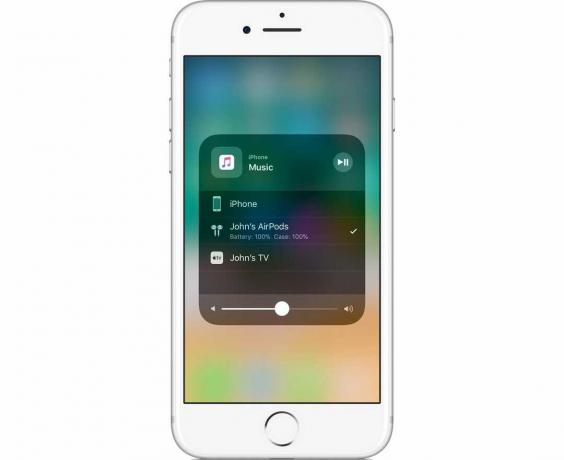
사진: 애플
다른 Apple 기기에서 AirPod를 사용하려면 표준 AirPlay 상자를 사용하여 출력으로 선택하십시오. AirPlay는 다음에서 찾을 수 있습니다. 제어 센터, 또는 비디오 또는 음악 재생 보기에서 AirPlay 아이콘을 탭하여. 사용 가능한 다른 AirPlay 스피커와 함께 AirPod가 나열됩니다.
AirPods의 배터리 잔량 확인하기

사진: 애플
AirPods에 남아 있는 충전량을 확인하려면 케이스 덮개를 열고 페어링된 iPhone 또는 iPad 근처에 갖다 댑니다. 몇 초 후 AirPod 자체 및 충전 케이스의 충전 수준이 표시된 패널이 화면에 나타납니다.
AirPod를 사용하는 경우 iPhone 또는 iPad의 배터리 위젯을 사용하여 배터리 잔량을 확인할 수도 있습니다.
AirPods을 일반 Bluetooth와 페어링하기
Bluetooth 스피커 및 헤드폰과 호환되는 다른 모든 기기에서 AirPod를 사용할 수도 있습니다. 최신 Apple 장치에서 작동하는 멋진 추가 기능을 잃게 되지만 제대로 작동합니다. 다른 Bluetooth 오디오 수신기를 페어링하는 것처럼 AirPod를 페어링하십시오. 정확한 방법은 사용 중인 장치에 따라 다릅니다. AirPod를 페어링 모드로 전환하려면 LED가 흰색으로 깜박일 때까지 후면의 설정 버튼을 길게 누릅니다.
AirPod의 제스처 사용자화하기
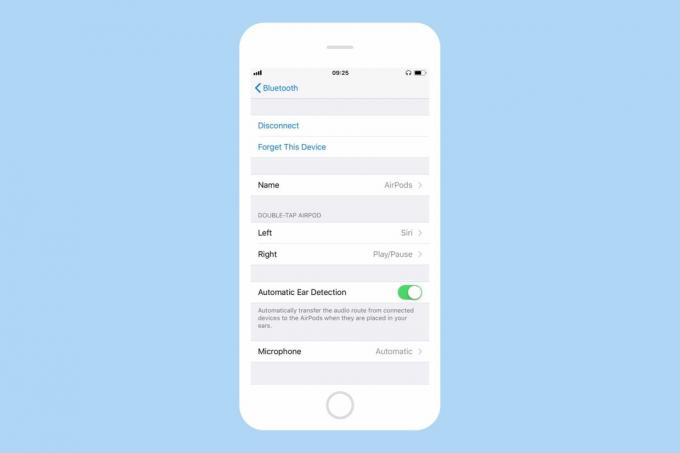
스크린샷: Mac의 컬트
기본적으로 AirPod를 제어하기 위한 두 번 탭 제스처는 재생/일시 정지(오른쪽 AirPod) 및 Siri 호출(왼쪽 AirPod)입니다. 당신은 할 수 있습니다 iPhone에서 사용자 정의, 에서 설정 앱. 사용 가능한 선택 사항은 시리, 재생/일시 중지, 다음 트랙, 이전 트랙, 그리고 끄다.
Siri는 편리하지만 저는 더 선호합니다. 다음 트랙 왼쪽에, 그리고 재생/일시 중지 오른쪽으로. 다음 트랙은 오디오북 및 팟캐스트 앱의 건너뛰기 기능과도 작동하기 때문에 특히 좋습니다.
AirPod 재설정
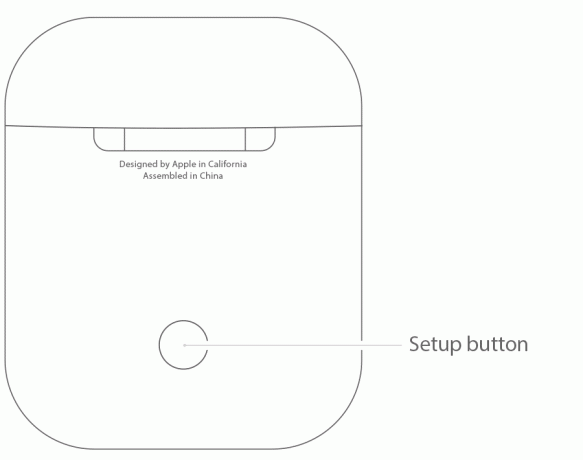
사진: 애플
AirPod에 문제가 있는 경우 다시 작동하게 하는 몇 가지 요령이 있습니다. 애플은 지침이 있는 지원 페이지, 그러나 기본은 충전되었는지 확인한 다음 트레이를 뚜껑을 닫고 다시 열기 전에 15초 동안 기다려야 한다는 것입니다. 그래도 작동하지 않으면 상태 표시등이 흰색으로 깜박일 때까지 AirPods 케이스 뒷면의 버튼을 누르고 있습니다.
그리고 만약 저것 작동하지 않으면 동일한 버튼을 15초 이상 눌러 재설정을 수행하십시오. 상태 램프가 "황색으로 몇 번 깜박인 다음 흰색으로 깜박임"이 표시되면 작동했음을 알 수 있습니다.
AirPods 즐기기
솔직히 말해서, 새로운 AirPod를 즐기기 위해 이 목록의 첫 번째 단계를 넘어설 필요는 없습니다. 그리고 당신이 그들을 즐길 수 있습니다. 더 이상 케이블이 엉키거나 걸림돌이 되거나 케이블이 움직일 때 옷을 문지르거나 두드리는 소리가 나지 않습니다. 더 이상 이어버드를 꺼낼 때 오디오북을 일시 중지하는 것을 잊지 마세요. 더 이상 충전 없이 무선 헤드폰을 찾을 필요가 없습니다. 새해 복 많이 받으세요.

